2022年新出来的戴尔笔记本采用的Intel 酷睿第十二代处理器,默认预装了win11家庭版系统不好用,想改win10专业版系统,但由于2022年电脑采有uefi+gpt引导,并且部分机型开启了intel vmd,需要注入驱动,在安装时要进行bios相关设置,那么戴尔笔记本怎么将预装win11改win10系统呢?电脑系统城小编就教大家戴尔笔记本预装win11改win10系统教程。
戴尔笔记本预装win11改win10步骤如下:
一、安装前的准备工作
1、准备8G左右的U盘制作U盘启动盘进入pe安装系统,推荐使用小兵U盘启动盘制作工具(PE特点:1,绝无捆绑任何软件的启动盘。2,支持PE自动修复UEFI+GPT引导。3,安装win10一键注入intel vmd和intel rst驱动)
2、系统下载:win10新机型镜像下载(win10正式版,支持12代cpu)
戴尔笔记本预装win11改win10系统注意事项:
1、目前新电脑12代cpu不支持传统模式引导,需要采用uefi+gpt方式安装,uefi模式只支持64位操作系统。
2、如果是双硬盘,那么我们要将固态硬盘分区改为guid(gpt分区),机械硬盘不用分区,如果两块硬盘都分区为guid,注意调整固态硬盘为第一启动项,第一启动项字样一般为:windows boot manager。
3、如果采用intel rst或intel vmd的机型,需要注入相关驱动,采用小兵pe安装系统自动注入相关驱动。
二、戴尔笔记本预装win11改win10系统BIOS设置及u盘启动步骤(戴尔12代cpu机器为例,其它机型按此方法也可以)
1、开机一直按F2进入BIOS,进入BIOS界面,如下图所示;
2、切换到Boot Configuration选项,将Secure Boot默认on选项改成off,关闭安全启动,默认情况开启的安全启动,一般安装win10建议直接关闭即可,如果安装win11专业版的话,这里一定得开启安全启动,如下图所示;
3、然后找到并选择Security,选择TPM 2.0 Security然后进行勾选on,代表开启tpm2.0,这里如果是安装win10的话可以不开启tpm2.0。如果安装win11的话这里一定要开启tpm2.0,不开启tpm2.0不影响安装win11,但影响后期更新win11,如下图所示;
4、切换到Storage选项,如果硬盘模式是raid on,将sata operatior硬盘模式改为ahci模式(注意事项:这里如果改不了ahci模式的话,需要采用小兵pe安装系统,会自动注入intel rst 或intel vmd驱动,要不然安装win10也会蓝屏的情况),改了后选择退出并按F10保存BIOS,如下图所示;

注:戴尔电脑每做一步BIOS更改记得应用一下
5、插入制作好U盘启动盘,重启时不停的按下f12,打开快速引导菜单,选择识别的U盘启动回车从U盘启动,一般是uefi开头的U盘,如下图所示;
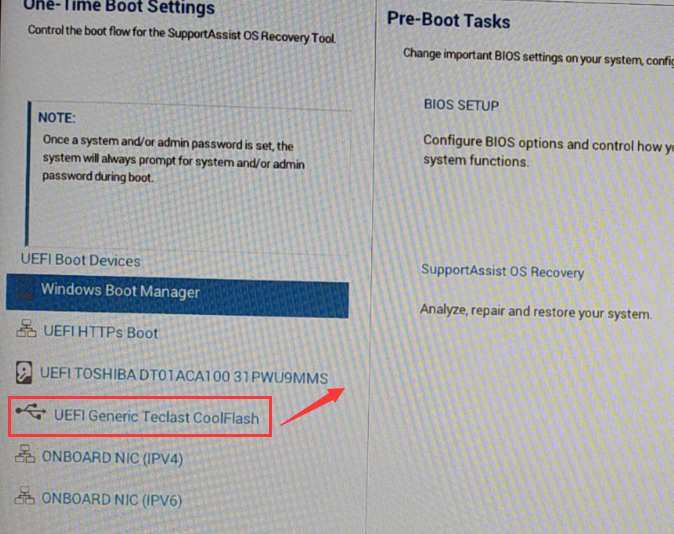
三、戴尔笔记本预装win11改win10系统分区步骤(改win10系统一定要用GPT分区,并且引导模式一定要用uefi)建议全部重新分区,要不然容易失败
1、选择U盘启动盘进入PE后,在桌面上运行DiskGenius分区工具,如下图所示;

2、然后选择要分区的硬盘,点击上面【快速分区】,如下图所示;
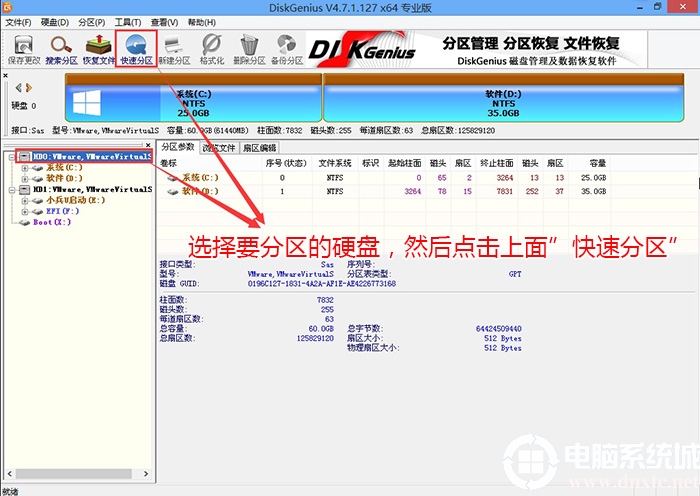
3、在弹出的【快速分区】界面,我们这里选择好分区的类型GUID和分区的个数以及大小,这里一般推荐C盘大小大于60G比较好,然后注意如果是固态硬盘要进行4K对齐,如下图所示;
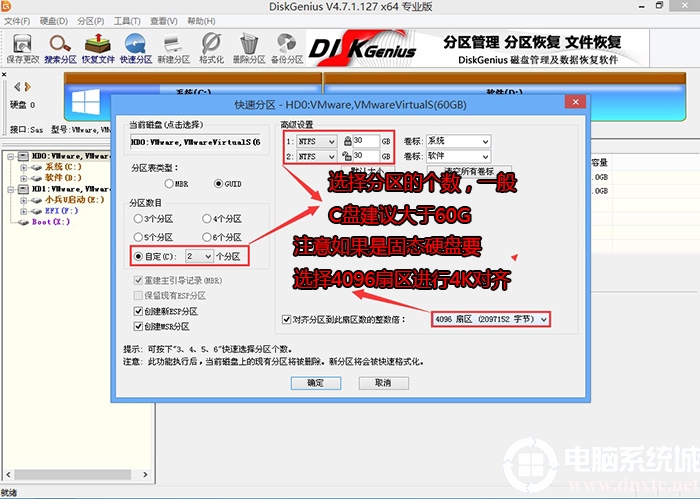
4、分区完成后可以看到ESP和MSR分区代表GPT分区完成,如下图所示;
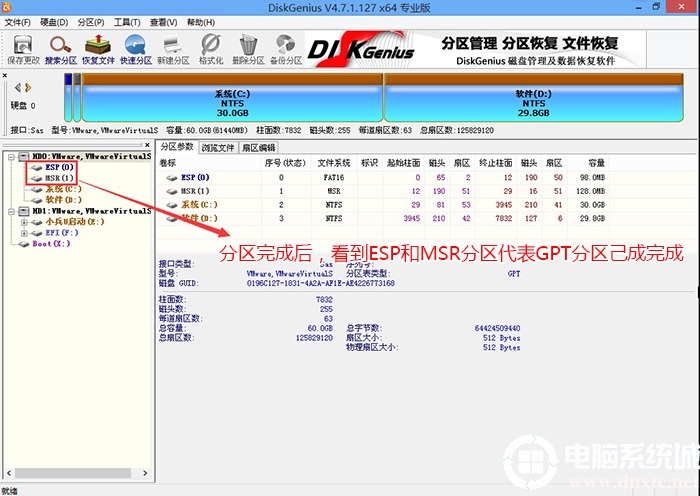
四、戴尔笔记本预装win11改win10系统步骤(自动注入intel vmd驱动和intel rst驱动)
1、以上操作完成后,再次运行PE桌面的"小兵系统安装"工具(注意采用该工具可以自动注入intel rst和intel vmd相关驱动,其它工具以免安装蓝屏),然后首先第一步:选择下载的win10镜像(如果没有自动搜索),第二步:选择要安装的盘符(一般情况是C盘,除特殊盘符外,根据情况选择),第三步:点击一键安装把win10系统安装在c盘中,如图所示;
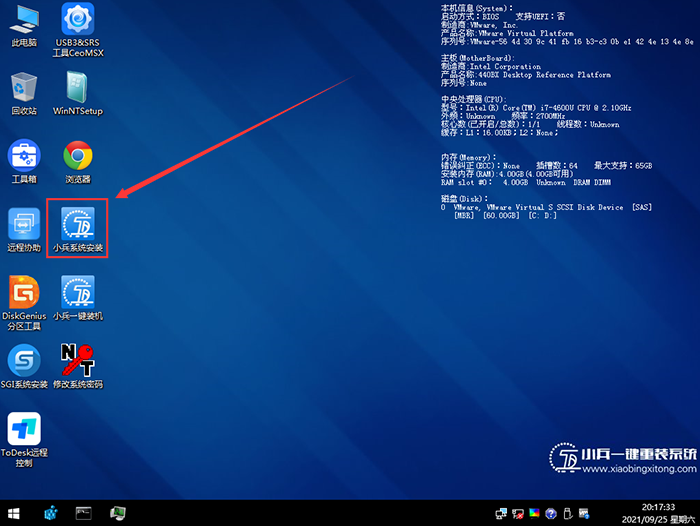
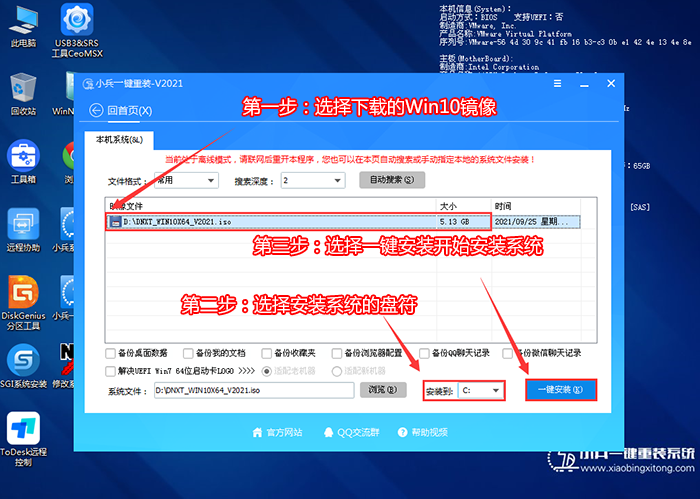
2、点击一键安装后,弹出gho文件,然后等待释放GHO安装程序,电脑便会自动重启电脑,该过程请等待即可会自动重启安装,如下图所示;
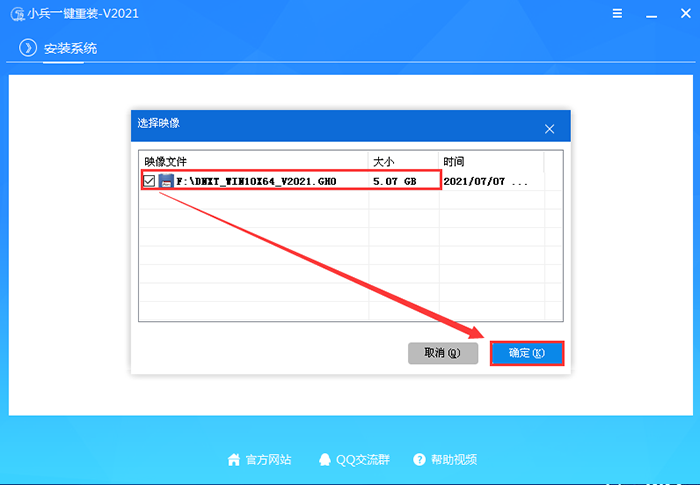
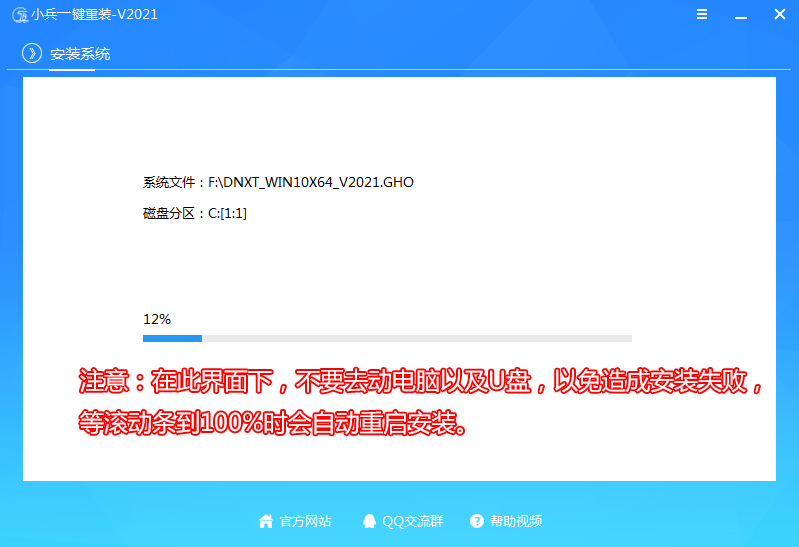
3、拔掉U盘电脑重启后,系统会自动完成后续的程序安装,直到看到桌面,系统就彻底安装成功了。

以上就是戴尔笔记本预装win11改win10系统过程的方法,安装过程中注意一定要采用uefi+gpt引导模式,而且有些U盘启动盘不支持uefi+gpt修复,容易安装失败
| 
